Pr是一款功能强大的视频编辑软件,有些新用户不知道如何用Pr调节视频音量大小,接下来小编就给大家介绍一下具体的操作步骤。
具体如下:
-
1. 首先第一步打开电脑中的Pr软件,导入需要编辑的视频,根据下图所示,将视频拖动到右侧时间轴窗口。
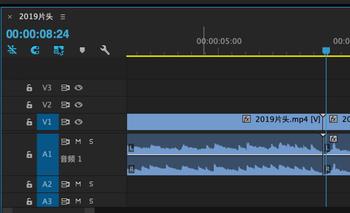
-
2. 第二步鼠标右键单击音频,在弹出的菜单栏中根据下图箭头所指,点击【音频增益】选项。
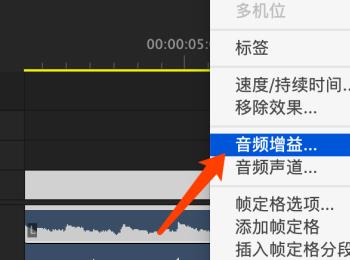
-
3. 第三步打开【音频增益】窗口后,根据下图所示,按照需求调整增益值,接着点击【确定】选项。
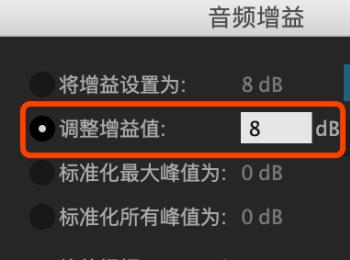
-
4. 第四步根据下图所示,还可以按照需求拖动音频下的升降线,调整音量。
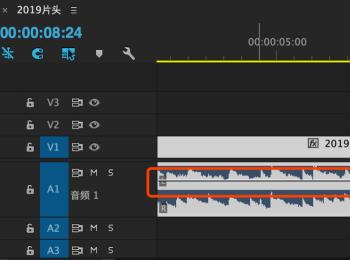
-
5. 第五步先选中升降线,按住【command或ctrl】键并点击时间点,按照需求分别添加关键帧,接着调整音量曲线。
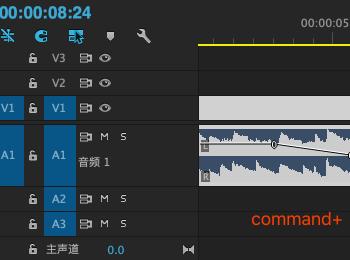
-
6. 最后如果想要精确调整音频音量,则鼠标右键再次单击音频,在弹出的菜单栏中根据下图箭头所指,点击【在Adobe Audition中编辑剪辑】选项,按照需求进行调整即可。
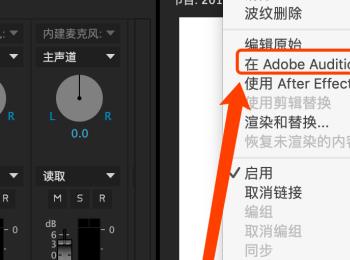
-
以上就是如何用Pr调节视频音量大小的方法。
